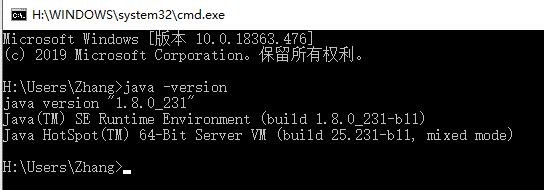Windows中JAVA多版本共存、快速切换的方法
1、已装有两个(及以上)版本的JAVA。这一点比较容易实现,去官网下载需要的两个版本并安装到不同的文件夹下即可。
2、笔者的环境:Windows 10系统,装有jdk13.0.1和jre1.8.0_231。
其中,jdk13.0.1安装在G:\Program Files\Java\jdk-13.0.1,jre1.8.0_231安装在G:\Program Files\Java\jre1.8.0_231。
3、如果不知道自己的java安装在了哪里,可以安装Everything软件搜索javaw.exe,如图所示。
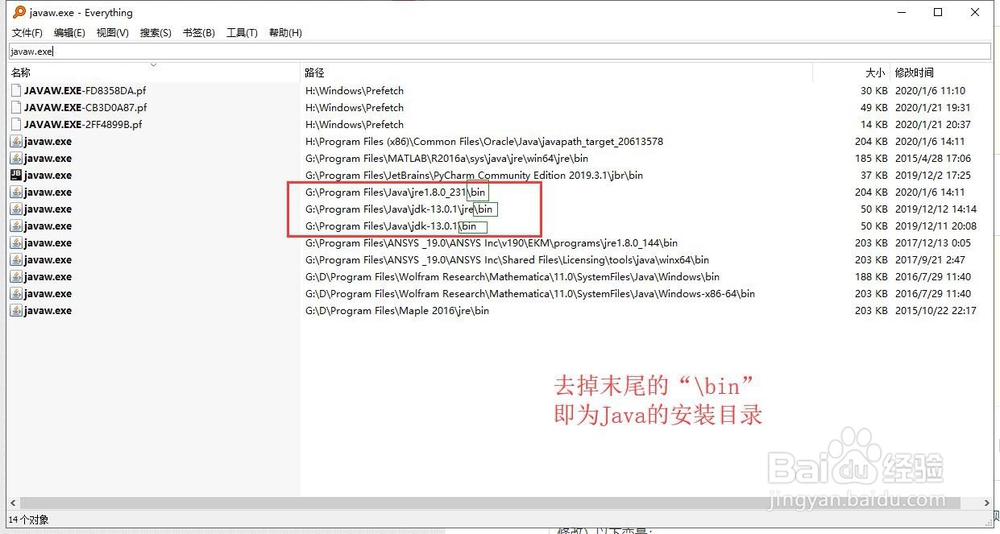
1、本文以本人的环境为例说明。
计算机(右键)-属性-高级系统设置-环境变量-系统变量,建立(若事先存在则修改)以下变量:
2、1.
变量名:JAVA13_HOME(注:将“13”改为自己的版本号,我其中一个版本是jdk13.0.1)
变量值:G:\Program Files\Java\jdk-13.0.1(笔者jdk13.0.1的安装位置)
2.
变量名:JAVA8_HOME(注:将“8”改为自己的版本号)
变量值:G:\Program Files\Java\jre1.8.0_231(笔者jre1.8.0_231的安装位置)
3.
变量名:JAVA_HOME
变量值:%JAVA13_HOME%(注:通过引用环境变量的方式设置JAVA_HOME的值,若要切换,手动修改变量值中的“13”即可。下一章将介绍切换JAVA版本时更快捷的方式。)

3、4.
变量名:CLASSPATH
变量值:.;%JAVA_HOME%\lib\dt.jar;%JAVA_HOME%\lib\tools.jar;(前面是英文的句点“.”,最后是英文的分号“;”)

4、5.
在系统的path变量中,增加以下两条路径:
%JAVA_HOME%\bin
%JAVA_HOME%\jre\bin
到这里基本就把JAVA的多版本共存和切换实现的差不多了,需要用哪个版本,手动修改变量JAVA_HOME的值即可。

1、现在介绍让切换JAVA版本更加丝滑一丢丢的方法,毕竟每次都要一个个窗口点开去修改环境变量终究不是特别体面。
2、在已完成上一章的步骤之后,可以在一个文件夹下建立两个文本文档,分别命名为JAVA8.txt和JAVA13.txt。
3、在JAVA8.txt中写入以下内容:
@echo off
mode con lines=30 cols=60
%1 mshta vbscript:CreateObject("Shell.Application").ShellExecute("cmd.exe","/c %~s0 ::","","runas",1)(window.close)&&exit
cd /d "%~dp0"
setx "JAVA_HOME" "%JAVA8_HOME%" /m
pause
在JAVA13.txt中写入以下内容:
@echo off
mode con lines=30 cols=60
%1 mshta vbscript:CreateObject("Shell.Application").ShellExecute("cmd.exe","/c %~s0 ::","","runas",1)(window.close)&&exit
cd /d "%~dp0"
setx "JAVA_HOME" "%JAVA13_HOME%" /m
pause

4、然后,保存并将二者的后缀(扩展名)修改为.bat。若不能直接修改扩展名,请参考https://jingyan.baidu.com/article/72ee561a08ff7ae16038df50.html。
5、选中两个.bat文件,右键-创建快捷方式,去掉快捷方式名称中的“.bat”。同时,还可以再创建一个名称更简短的快捷方式,例如本人对JAVA8.bat创建了名为JAVA8和J8的两个快捷方式。
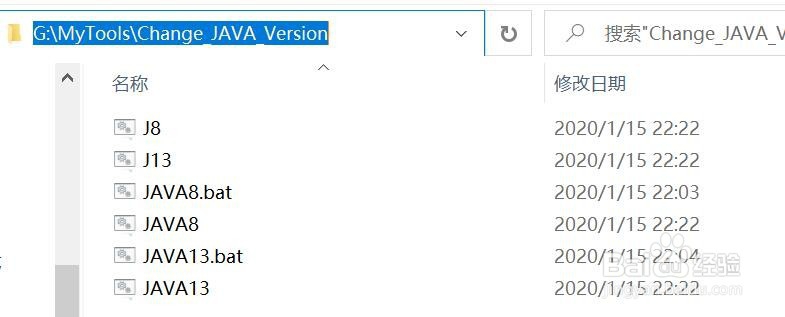
6、将两个.bat文件所在的路径复制,然后再次编辑系统的path变量,点击新建,将粘贴板上的路径添加进去。所有设置至此已经完成了。
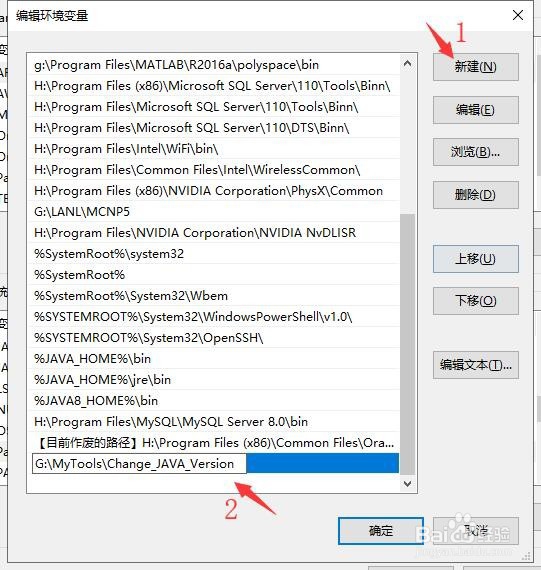
7、【如何使用?】
切换至JAVA8:
方法1——按下Win+R键,输入“JAVA8”或“J8”后回车;
方法2——在cmd中输入JAVA8后回车(均不区分大小写)。
切换至JAVA13的方法与之类似。
【验证】
按下Win+R键,输入“JAVA8”或“J8”后回车,然后重开一个cmd窗口,输入java -version,显示此时JAVA版本已经变成了1.8;
在此cmd窗口继续输入java13并回车,然后新开一个cmd窗口,输入java -version,显示此时JAVA版本恢复为13。